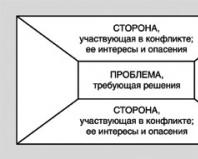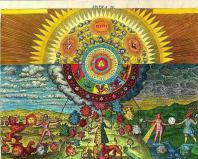आसुस का मोबाइल इंटरनेट काम नहीं करता। इंटरनेट धीमा है
वर्ल्ड वाइड वेब तक पहुंच की कमी कई लोगों के लिए एक बड़ी समस्या है और इसीलिए यह सवाल अक्सर सामने आता है कि फोन पर इंटरनेट क्यों काम नहीं करता है। इसका कारण आमतौर पर सिम कार्ड पर नकारात्मक संतुलन होता है, लेकिन ऐसे मामले भी होते हैं जब सब कुछ बहुत अधिक जटिल होता है।
समस्या निवारण निर्देश सभी ऑपरेटरों के ग्राहकों के लिए समान हैं: मेगाफोन, एमटीएस, टेली2, योटा, बीलाइन। कीवस्टार, आदि। यह किसी भी स्मार्टफोन मॉडल के लिए भी प्रासंगिक है: iPhone, HTC, Samsung Galaxy, Sony Xperia, Nokia, ZTE, Meizu, Lenovo, Asus और Android पर आधारित अन्य ब्रांड।

फ़ोन पर इंटरनेट ठीक से काम न करने का सबसे आम कारण यह है कि ग्राहक ऑपरेटर के टावरों से काफी दूरी पर स्थित होता है। यह ग्रामीण क्षेत्रों के निवासियों के लिए सबसे विशिष्ट है, जब उन्हें एक विशेष स्थान की तलाश करनी होती है जहां संचार हो, कम से कम किनारा हो।
ऐसे अन्य कारक भी हैं जिनके तहत इंटरनेट कनेक्ट नहीं हो सकता है, अन्य ग्राहकों के साथ बात करने की कोई संभावना नहीं हो सकती है, या नेटवर्क समय-समय पर गायब हो सकता है:
- खाते में पर्याप्त पैसे नहीं हैं. आपको अपना बैलेंस टॉप अप करना होगा, अन्यथा आप ट्रैफ़िक और कॉल का प्रावधान फिर से शुरू नहीं कर पाएंगे।
- नेटवर्क कवरेज क्षेत्र के बाहर एक ग्राहक की उपस्थिति। ऐसा सिर्फ ग्रामीण इलाकों में ही नहीं, बल्कि विदेश में रोमिंग में भी संभव है, जहां ऑपरेटर के टावर नहीं हैं।
- हवाई जहाज़ मोड सक्षम है. इस स्थिति में, इंटरनेट तक पहुंच निलंबित कर दी जाती है।
- "डेटा स्थानांतरण" विकल्प अक्षम है. इसे सेटिंग्स में विनियमित किया जाता है।
- नेटवर्क पर पंजीकरण स्वचालित रूप से नहीं हुआ. आपको मैन्युअल रूप से पंजीकरण करना होगा या तब तक इंतजार करना होगा जब तक कि स्मार्टफोन अपने आप सब कुछ न कर ले। यह आमतौर पर मेट्रो और अन्य स्थानों से निकलने के बाद होता है जहां कोई कनेक्शन नहीं है।
- रीसेट या अन्य कारणों से मोबाइल नेटवर्क या वाईफ़ाई सेटिंग्स खो जाती हैं।
यदि इंटरनेट सेटिंग न हो तो क्या करें?
इंटरनेट का उपयोग करने के लिए, फ़ोन को इस फ़ंक्शन का समर्थन करना होगा। सेटअप पूरा करने के बाद, आप अन्य उपयोगकर्ताओं के साथ संचार करने के लिए व्हाट्सएप, एक ब्राउज़र और अन्य एप्लिकेशन इंस्टॉल कर सकते हैं।

3जी और एलटीई का पूर्ण रूप से उपयोग करने के लिए आपको क्या करना होगा:
- हॉटलाइन पर कॉल करके या कई नंबर डायल करके अपने मोबाइल ऑपरेटर से सेटिंग ऑर्डर करें। बीलाइन ग्राहकों के लिए, स्वचालित पैरामीटर 06503, एमटीएस - 1234 (एक खाली एसएमएस भेजें), टेली2 - 679, मेगाफोन - 5049 (नंबर "1" के साथ एसएमएस) पर कॉल करके उपलब्ध हैं। Iota उपयोगकर्ता अपने व्यक्तिगत खाते में ऑर्डर दे सकते हैं।
- मापदंडों के आने और समझौते को स्वीकार करने की प्रतीक्षा करें। यह स्वचालित रूप से इंस्टॉल हो जाता है.
यदि आवश्यक हो, तो इंस्टॉलेशन के बाद, आपको डिवाइस को रीबूट करना चाहिए।
डेटा ट्रांसफर कैसे सक्षम करें?
यदि डेटा स्थानांतरण अक्षम है, तो कोई इंटरनेट कनेक्शन नहीं होगा। यह कैसे चालू होता है:
- सेटिंग्स पर जाएं, डेटा उपयोग के लिए समर्पित अनुभाग देखें।
- "अधिक" मेनू पर क्लिक करें, "मोबाइल नेटवर्क" चुनें, फिर "मोबाइल डेटा ट्रांसफर" चुनें।
- "सक्षम करें" बटन का चयन करें।
निर्देश अधिकांश एंड्रॉइड स्मार्टफोन के लिए उपयुक्त हैं, लेकिन कुछ सेल फोन के लिए क्रियाओं का एक अलग क्रम प्रदान किया गया है। हालाँकि, सभी उपकरणों में डेटा स्थानांतरण मापदंडों में है, और वांछित अनुभाग को खोजने में एक मिनट से अधिक नहीं लगेगा।
यदि एंड्रॉइड पर डेटा ट्रांसफर चालू नहीं होता है, तो आपको एक्सेस प्वाइंट की जांच करनी होगी या स्वचालित सेटिंग्स का आदेश देना होगा। रीसेट या फ़र्मवेयर अपडेट के परिणामस्वरूप वे भटक गए होंगे।

हवाई जहाज़ मोड को अक्षम कैसे करें?
जब हवाई जहाज़ मोड चालू होता है, तो आप इंटरनेट का उपयोग नहीं कर सकते या कॉल नहीं कर सकते। अक्षम करने के लिए आपको कई चरण निष्पादित करने होंगे:
- अपने स्मार्टफ़ोन स्क्रीन के शीर्ष पर नीचे की ओर स्वाइप करके सूचनाओं तक पहुँचें।
- हवाई जहाज का आइकन ढूंढें और उस पर क्लिक करें।
एक और विकल्प है - इसे मापदंडों के माध्यम से अक्षम करना:
- "अधिक" पर क्लिक करें, "वायरलेस नेटवर्क" और "एयरप्लेन मोड" ढूंढें।
- आइकन के आगे वाले बॉक्स को अनचेक करें.
कुछ स्मार्टफ़ोन पर, फ़ंक्शन का एक अलग नाम होता है - "ऑफ़लाइन मोड", लेकिन इसे अक्षम करने का मार्ग हर जगह समान है।
अगर फोन में नेटवर्क न मिले तो क्या करें?
यहां तक कि बड़े शहरों के निवासियों को भी लिफ्ट, सबवे या शॉपिंग सेंटर छोड़ने के बाद ऐसी समस्याओं का सामना करना पड़ता है, जहां नेटवर्क कनेक्ट नहीं हो सकता है। इंटरनेट तक पहुंच बहाल करने के लिए, बस केस के किनारे पर बटन दबाकर डिवाइस को पुनरारंभ करें।
यदि यह काम नहीं करता है और आप नेटवर्क तक पहुंच शुरू नहीं कर सकते हैं, तो इस बात की बहुत अधिक संभावना है कि पैरामीटर अपने आप गलत हो गए हैं। रिबूट के बाद कभी-कभी ऐसा होता है, और आपको सॉफ़्टवेयर की कार्यक्षमता पर ध्यान देने की आवश्यकता है।
मेरे फ़ोन पर वाई-फ़ाई काम क्यों नहीं करता?
यदि इंटरनेट तक पहुंच न केवल सिम कार्ड के उपयोग के माध्यम से प्रदान की जाती है, बल्कि वाई-फाई के माध्यम से भी प्रदान की जाती है, तो कनेक्ट करने में असमर्थता के कई कारण हैं:
- आपके स्मार्टफोन की वाई-फाई सेटिंग गलत हो गई है।
- राउटर ख़राब है.

आप यह निर्धारित कर सकते हैं कि वास्तव में समस्या क्या है:
- हम स्मार्टफोन से वाई-फाई एक्सेस प्वाइंट से कनेक्ट करने का प्रयास कर रहे हैं। यदि यह विफल रहता है, तो अगले बिंदु पर आगे बढ़ें।
- हम कंप्यूटर के माध्यम से वाई-फाई कनेक्शन बनाते हैं।
जब आपके फोन और पीसी पर इंटरनेट राउटर के कनेक्शन के माध्यम से तुरंत चालू नहीं होता है, तो समस्या इसमें होती है। आपको नए उपकरण स्थापित करने या खरीदने की आवश्यकता होगी।
अगर इंटरनेट चलता है लेकिन ख़राब है तो क्या करें?
जब 3जी या एलटीई आपके फोन पर ठीक से काम नहीं करता है, तो इसका कारण निम्नलिखित हो सकता है:
- यदि कनेक्शन राउटर के माध्यम से किया जाता है तो प्रदाता के उपकरण में खराबी आ जाती है।
- यदि 3जी या 4जी का उपयोग किया जाता है तो ऑपरेटर से संचार के प्रावधान में समस्याएँ
- भारी वायु संकुलन (बहुत सारे उपयोगकर्ता एक टावर पर बैठते हैं)
यदि आपके फोन पर इंटरनेट कनेक्ट नहीं होता है, तो आपको बस तब तक इंतजार करना होगा जब तक कर्मचारी समस्या का समाधान नहीं कर देते।
निष्कर्ष
ज्यादातर मामलों में, इंटरनेट मामूली कारणों से शुरू होना बंद हो जाता है, लेकिन अगर आप क्रियाओं का एल्गोरिदम नहीं जानते हैं तो इनका भी पता लगाना आसान नहीं है। निदान विधियों से परिचित होने के बाद, आप समस्या को शीघ्रता से हल करने और वर्ल्ड वाइड वेब की क्षमताओं का फिर से उपयोग करने में सक्षम होंगे।
वीडियो
वास्तव में, वह पूरी साइट के प्रधान संपादक हैं और हमेशा सर्वश्रेष्ठ लेखकों के संपर्क में रहते हैं। प्रूफरीडिंग और प्रूफरीडिंग उसका काम है। अपने क्षेत्र में एक उत्कृष्ट विशेषज्ञ। इलेक्ट्रॉनिक्स की तकनीकी बारीकियों की उत्कृष्ट समझ। कभी-कभी मौलिक लेख लिखते और प्रकाशित करते हैं।
- प्रकाशित लेख - 15
- पाठक - 3 179
- 5 सितंबर, 2017 से साइट पर
आधुनिक कार्यक्रम और सेवाएँ इंटरनेट से मजबूती से जुड़ी हुई हैं। नेटवर्क गेम; स्ट्रीमिंग सामग्री: वीडियो, ऑडियो, रेडियो; साथ ही काम और मनोरंजन के लिए एप्लिकेशन नेटवर्क कनेक्शन के बिना बेकार हैं। इसलिए, कम इंटरनेट स्पीड आपको दैनिक कार्यों को पूरा करने की अनुमति नहीं देती है। इंटरनेट खराब और धीमी गति से क्यों काम करता है, इसे लोड होने में लंबा समय क्यों लगता है और इसे ठीक करने के लिए क्या करना चाहिए, आप इस लेख से सीखेंगे।
राउटर की गति सीमा
अपने राउटर का नियंत्रण कक्ष खोलें और अपनी इंटरनेट बैंडविड्थ सेटिंग्स जांचें। यदि आवश्यक हो तो मूल्य बढ़ाएँ।

राउटर का उपयोग करके और केबल को सीधे कंप्यूटर के नेटवर्क कार्ड से कनेक्ट करके इंटरनेट स्पीड मापने की भी सिफारिश की जाती है। यदि गति में ध्यान देने योग्य अंतर है, तो इंटरनेट धीमा होने के संभावित कारण इस प्रकार हैं:
- राउटर ख़राब है. कभी-कभी सेटिंग्स को रीसेट करने और पुनः कॉन्फ़िगर करने, फ़र्मवेयर बदलने से मदद मिलती है। आमतौर पर, किसी अपूरणीय खराबी/दोष के कारण राउटर को बदलने की आवश्यकता होती है।
- राउटर का अधिकतम थ्रूपुट प्रदाता द्वारा प्रदान की गई गति से कम है। बस राउटर को अधिक बैंडविड्थ से बदलें।
- प्रदाता के उपकरण में इंटरनेट केबल ठीक से कनेक्ट नहीं है। ऐसे सामान्य मामले हैं जब कोई तकनीशियन नियमित कनेक्टर के बजाय नेटवर्क केबल को सर्विस पोर्ट से जोड़ता है। जब राउटर का पता चलता है, तो गति स्वचालित रूप से कम हो जाती है। इसलिए, समस्या का निवारण करने के लिए, राउटर का उपयोग करते समय गति में कमी के बारे में अपने प्रदाता को सूचित करना महत्वपूर्ण है।
कुकीज़ भरी हुई हैं
साइट पर प्रत्येक नई विज़िट के साथ, ब्राउज़र कुछ अस्थायी फ़ाइलों को डिस्क पर सहेजता है जिन्हें कुकीज़ कहा जाता है। डेटा साइट सेटिंग्स के बारे में जानकारी संग्रहीत करता है और पहचान की गति बढ़ाता है। जब आप संसाधन पर दोबारा जाते हैं, तो ब्राउज़र पेज लोडिंग को तेज करने के लिए कैश के लिए डिस्क तक पहुंचता है। यदि डिस्क धीमी है और/या फ़ाइलों से भरी हुई है, तो कैश खोजने की लागत के कारण पृष्ठ खोलने की अवधि बढ़ जाती है। इसलिए, कुकीज़ साफ़ करने से कभी-कभी पेज लोडिंग में तेजी लाने में मदद मिलती है। कैश हटाने के लिए, अपनी ब्राउज़र सेटिंग खोलें, उपयुक्त अनुभाग चुनें और अस्थायी फ़ाइलें हटाएं।
हालाँकि, यह विधि मदद नहीं करेगी यदि समस्या यह है कि आपका इंटरनेट फ़ाइलों को लोड करने में धीमा है, तो खराब प्रदर्शन का कारण कहीं और है।

नेटवर्क कार्ड ड्राइवर पुराने हो चुके हैं
अपने नेटवर्क कार्ड के अपडेट की जाँच करें। कभी-कभी डेवलपर्स पहले पाई गई त्रुटियों में सुधार करते हैं और समग्र कार्य को अनुकूलित करते हैं, जिससे डेटा एक्सचेंज में सुधार और तेजी लाने में मदद मिलती है। यदि समर्थन बंद कर दिया जाता है, तो उपलब्ध समर्थन वाला प्लग करने योग्य नेटवर्क कार्ड विकल्प के रूप में काम करेगा।

पुराना कंप्यूटर
इंटरनेट की गति कंप्यूटर के घटकों से भी प्रभावित होती है। नैतिक और/या शारीरिक रूप से घिसे-पिटे घटक पृष्ठ लोडिंग, डाउनलोडिंग या फ़ाइल स्थानांतरण की गति को कम कर देते हैं।
यह हार्ड ड्राइव की स्थिति पर ध्यान देने योग्य है। धीमा, घिसा-पिटा और खंडित एचडीडी हाई-स्पीड इंटरनेट के सभी लाभों को नकार देता है। इसलिए, HDD को SSD से बदलने से कंप्यूटर की प्रतिक्रिया में काफी सुधार होगा। साथ ही, कुछ घटकों के अद्यतन को समग्र असेंबली के साथ सहसंबंधित करना महत्वपूर्ण है। कभी-कभी कंप्यूटर को पूरी तरह से बदल देना ही उचित होता है। और कुछ मामलों में, SSD स्थापित करने और RAM बढ़ाने के बाद सुधार दिखाई देने लगते हैं।
यह बात तब भी गायब हो जाती है जब कल आपका इंटरनेट तेजी से काम करता था, लेकिन आज धीमा हो गया है।
ऊर्जा बचत मोड सक्रिय
कुछ नेटवर्क कार्ड ऊर्जा बचाने या इंटरनेट को अनुकूलित करने के उद्देश्य से "हरित" प्रौद्योगिकियों का समर्थन करते हैं। जब आपको अधिकतम गति की आवश्यकता होती है तो कभी-कभी ये सुविधाएँ सही ढंग से काम नहीं करती हैं या आपके बैंडविड्थ को सीमित कर देती हैं। इसलिए, यह "डिवाइस मैनेजर" में नेटवर्क कार्ड के गुणों को खोलने और "उन्नत" टैब पर, स्वचालित गति सीमित कार्यों और अन्य "हरित" तकनीकों को चुनने और अक्षम करने के लायक है।
कंप्यूटर का "पावर सप्लाई" अनुभाग भी खोलें, जहां आप संतुलित या प्रदर्शन मोड का चयन कर सकते हैं। यदि मोड बदल गए हैं, तो बिजली प्रतिबंधों को खत्म करने के लिए सेटिंग्स रीसेट करें।


वायरस और मैलवेयर
जब इंटरनेट धीमा हो, तो सिस्टम में वायरस की जांच करना महत्वपूर्ण है। क्योंकि मैलवेयर सिस्टम के प्रदर्शन को ख़राब कर देता है और चैनल लोड करके और/या जानबूझकर ट्रैफ़िक पुनर्निर्देशन का उपयोग करके इंटरनेट बैंडविड्थ को कम कर देता है।



पृष्ठभूमि में चल रहे एप्लिकेशन
यह पृष्ठभूमि में चल रहे प्रोग्रामों की जाँच करने के लायक भी है, उदाहरण के लिए टोरेंट क्लाइंट और फ़ाइल डाउनलोड मैनेजर। अपनी डाउनलोड गति रोकें या सीमित करें।
तीसरे पक्ष के कार्यक्रमों पर भी ध्यान देना उचित है। स्थापित उपयोगिताओं की सूची की जाँच करें। विभिन्न खोज इंजनों के प्लगइन्स और सेवाओं सहित उन प्रोग्रामों को हटा दें जिन्हें आपने इंस्टॉल नहीं किया है। आपको अपने कंप्यूटर पर "ऑप्टिमाइज़र" भी नहीं रखना चाहिए जिसका उद्देश्य कथित तौर पर मेमोरी, इंटरनेट, सिस्टम संसाधनों और सेवाओं के प्रदर्शन में सुधार करना है। चूंकि ऐसे प्रोग्राम कभी-कभी ओएस के संचालन को खराब कर देते हैं और इंटरनेट को धीमा कर देते हैं।
यदि आप ऑनलाइन गेम खेलने में समय बिताना पसंद करते हैं, तो जांच लें कि अपडेट डाउनलोड हो रहे हैं या नहीं। यदि आवश्यक हो, तो अपडेट डाउनलोड करने की सीमा निर्धारित करें।
बैकग्राउंड में चल रहे एप्लिकेशन के कारण आपकी इंटरनेट स्पीड धीमी हो सकती है।

टैरिफ योजना
इंटरनेट की गति प्रदाता के टैरिफ प्लान में वर्णित गति से प्रभावित होती है। माप प्रति सेकंड प्राप्त ट्रैफ़िक मात्रा के रूप में किया जाता है। वहीं, कुछ कंपनियां चतुराई से एमबी के बजाय "एमबिट" इंगित करके गति प्रस्तुत करती हैं, जिससे भ्रम पैदा होता है। तो 20 Mbit का "बड़ा" आंकड़ा 2.5 MB के बराबर है। इसलिए, 100 एमबी की फ़ाइल 5 नहीं बल्कि 40 सेकंड में डाउनलोड हो जाएगी।
छिपे हुए प्रतिबंधों के लिए टैरिफ योजना की शर्तों का सावधानीपूर्वक अध्ययन करना भी महत्वपूर्ण है। उदाहरण के लिए, एक प्रदाता 40 Mbit की गति पर असीमित इंटरनेट प्रदान करने के लिए तैयार है, लेकिन छोटे प्रिंट में इंगित करें कि प्रति माह 100 जीबी डाउनलोड करने पर गति स्वचालित रूप से 4 Mbit तक कम हो जाएगी।
उपयोगकर्ता अक्सर 100-150 Mbit की उच्च गति से आकर्षित होते हैं। साथ ही, वे यह सूचित नहीं करते हैं कि घोषित गति केवल स्थानीय, आंतरिक, सूचना तक सीमित पहुंच वाले नेटवर्क पर लागू होती है। जबकि वैश्विक पहुंच की गति काफ़ी कम है।
धीमे इंटरनेट का कारण टैरिफ प्लान हो सकता है, यदि आपने किसी अन्य टैरिफ पर स्विच नहीं किया है और नेटवर्क स्पीड में कोई उछाल नहीं देखा है।
सक्रिय वीपीएन
यदि ट्रैफ़िक को पुनर्निर्देशित करने के लिए कोई प्रोग्राम स्थापित है या वीपीएन प्लगइन सक्रिय है तो इंटरनेट धीमी गति से काम करता है। इनकमिंग और आउटगोइंग ट्रैफ़िक एक वर्चुअल प्राइवेट नेटवर्क से होकर गुजरता है, जो आपको वास्तविक स्थान बदलने की अनुमति देता है, जिससे उन संसाधनों और सेवाओं तक पहुंच प्राप्त होती है जो किसी विशेष क्षेत्र में उपलब्ध नहीं हैं। वहीं, बोर्डिंग स्कूल की बैंडविड्थ 10-20 गुना कम हो जाती है, उदाहरण के लिए, वीपीएन का उपयोग किए बिना 70 एमबीटी के बजाय 3 एमबीटी।
आमतौर पर, मुफ़्त वर्चुअल नेटवर्क में गति सीमाएँ मौजूद होती हैं। सशुल्क सब्सक्रिप्शन में बैंडविड्थ अधिक होती है। इसलिए, जब तक बिल्कुल आवश्यक न हो, वीपीएन और ट्रैफ़िक पुनर्निर्देशन कार्यों को अक्षम करना तर्कसंगत है।

आक्रामक विज्ञापन
बड़ी संख्या में विज्ञापन बैनरों की मौजूदगी से पेज लोडिंग की गति कम हो जाती है। संगीत या वीडियो संगत वाली पॉप-अप विंडो सक्रिय रूप से ट्रैफ़िक का उपभोग करती हैं। ऐसी साइटों पर, विज्ञापन अवरोधक प्रोग्राम AdBlock को सक्षम करने की अनुशंसा की जाती है। यह उपयोगिता अधिकांश लोकप्रिय ब्राउज़रों के आंतरिक प्रोग्राम स्टोर से डाउनलोड के लिए उपलब्ध है।
फ़ायरवॉल सक्रिय
एंटीवायरस और/या फ़ायरवॉल के कारण इंटरनेट अक्सर धीमा होता है। क्योंकि डिफ़ॉल्ट रूप से, प्रोग्राम सभी आने वाले और बाहर जाने वाले ट्रैफ़िक को स्कैन करने के लिए कॉन्फ़िगर किए जाते हैं। इसलिए, एंटीवायरस/फ़ायरवॉल सक्षम होने के साथ और उसके बिना भी इंटरनेट स्पीड मापने की अनुशंसा की जाती है। यदि प्रतिबंध हैं, तो आपको सेटिंग्स बदलनी चाहिए या कोई वैकल्पिक प्रोग्राम ढूंढना चाहिए जहां इंटरनेट की गति सीमित न हो।

प्रदाता के साथ समस्याएँ
इंटरनेट की स्पीड काफी हद तक सेवा प्रदाता से प्रभावित होती है। कुछ बेईमान कंपनियां अन्य ग्राहकों के बीच गति को समान रूप से वितरित करने के लिए जानबूझकर बैंडविड्थ में कटौती करती हैं। राउटर या सक्रिय ट्रैफ़िक एक्सचेंज को कनेक्ट करते समय गति में स्वचालित कमी को बढ़ावा दें। इस मामले में, रिश्ते को तोड़ने और किसी अन्य, ईमानदार प्रदाता की सेवाओं का उपयोग करने की सिफारिश की जाती है। और बार-बार उपकरण खराब होना और इंटरनेट आपूर्ति में रुकावटें किसी अन्य प्रदाता पर स्विच करने के अतिरिक्त कारण हैं।
निष्कर्ष
कम इंटरनेट स्पीड अक्सर प्रदाता के साथ समस्याओं, पृष्ठभूमि कार्यक्रमों द्वारा ट्रैफ़िक की बर्बादी, नेटवर्क उपकरण में विफलता या पुराने कंप्यूटर के कारण होती है। इसलिए, समस्या क्षेत्रों का एक-एक करके निदान करना और समस्याओं का निवारण करना महत्वपूर्ण है। लेख में विस्तार से बताया गया है कि इंटरनेट धीमा क्यों है और समस्या का समाधान कैसे किया जाए। सूची में सबसे आम कारण शामिल हैं, जिनमें छोटे कारण भी शामिल हैं जिन पर उपयोगकर्ता शायद ही कभी ध्यान देते हैं।
खोज परिणाम (0)
आपके अनुरोध के लिए कुछ भी नहीं मिला
विषयानुसार प्रश्न सभी विषयों का विस्तार करें
सिम कार्ड, नंबर, टैरिफ
- वेबसाइट पर: एक नया टैरिफ चुनें, पृष्ठ पर "टैरिफ पर स्विच करें" बटन पर क्लिक करें;
- मेगाफोन एप्लिकेशन या व्यक्तिगत खाते में।
- किसी नंबर को अनब्लॉक कैसे करें?
- यदि आपके खाते में पैसे खत्म हो गए हैं और नंबर ब्लॉक हो गया है, तो अपना बैलेंस टॉप अप करें। कर्ज चुकाने के बाद नंबर सक्रिय हो जाता है।
- यदि आपने किसी नंबर का 90 दिनों से अधिक समय तक उपयोग नहीं किया है, तो उसे ब्लॉक किया जा सकता है। अपना नंबर पुनर्स्थापित करने के लिए, अपना पासपोर्ट मेगाफोन सैलून में ले जाएं। यदि इस दौरान नंबर किसी अन्य ग्राहक को स्थानांतरित नहीं किया गया है, तो आपको उसी नंबर के साथ एक नया सिम कार्ड प्राप्त होगा।
पता लगाएं कि क्या आप अपने मौजूदा मेगाफोन सिम से मुफ्त एसएमएस भेजकर अपना नंबर बहाल कर सकते हैं। संदेश में, वह नंबर बताएं जिसे आप पुनर्स्थापित करना चाहते हैं और मालिक का पूरा नाम बताएं। - यदि आपका सिम कार्ड खोने के बाद नंबर ब्लॉक हो गया है, तो आप अपने पासपोर्ट के साथ मेगाफोन सैलून में जाकर उसी नंबर के साथ एक मुफ्त नया सिम कार्ड प्राप्त कर सकते हैं।
- यदि आपने कोई ब्लॉक सेट किया है, तो जिस दिन आपने ब्लॉक समाप्त करने के लिए चयन किया है, उस दिन नंबर स्वचालित रूप से अनब्लॉक हो जाएगा।
क्या जानकारी उपयोगी थी? ज़रूरी नहींसमीक्षा भेजी गई. धन्यवाद!
- अपना फ़ोन नंबर रखते हुए नया सिम कार्ड कैसे प्राप्त करें?
अपने पासपोर्ट के साथ गृह क्षेत्र के किसी भी मेगाफोन सैलून में आवेदन करें जिसमें समझौता संपन्न हुआ था। आप मुफ़्त में नया सिम कार्ड प्राप्त कर सकते हैं और अपने नंबर का उपयोग जारी रख सकते हैं। टैरिफ और सेवा की सभी शर्तें समान रहेंगी; संचार सेवाओं के प्रावधान के लिए नए अनुबंध में प्रवेश करने की कोई आवश्यकता नहीं है।
क्या जानकारी उपयोगी थी? ज़रूरी नहींसमीक्षा भेजी गई. धन्यवाद!
- मैं अपना नंबर कैसे रखूं?
जब तक शेष राशि सकारात्मक है तब तक नंबर आपका रहेगा। यदि आप नंबर का उपयोग नहीं करते हैं और ब्लॉकिंग सेवा को सक्रिय नहीं करते हैं, तो हर 90 दिनों में कम से कम एक बार आपको संचार सेवाओं का उपयोग करने की आवश्यकता है: आउटगोइंग कॉल, इनकमिंग कॉल, एसएमएस भेजना, एमएमएस भेजना और प्राप्त करना, इंटरनेट तक पहुंच। यदि आप कॉल टैरिफ पर लगातार 90 कैलेंडर दिनों से अधिक और इंटरनेट टैरिफ पर लगातार 180 कैलेंडर दिनों से अधिक समय तक संचार सेवाओं का उपयोग नहीं करते हैं, तो नंबर बनाए रखने के लिए सदस्यता शुल्क प्रतिदिन लिया जाना शुरू हो जाता है।
लगातार 90 (नब्बे) कैलेंडर दिनों से अधिक समय तक एक व्यक्तिगत खाते पर संयुक्त किसी भी ग्राहक संख्या पर संचार सेवाओं का उपयोग न करने की स्थिति में, इस ग्राहक संख्या के संबंध में संचार सेवाओं के प्रावधान का अनुबंध समाप्त माना जाता है। ग्राहक की पहल पर.
नंबर को बनाए रखने के लिए सदस्यता शुल्क की राशि, इसके डेबिट की शर्तें और वह अवधि जिसके अंत में संचार सेवाओं के प्रावधान के लिए अनुबंध समाप्त कर दिया जाएगा और नंबर को किसी अन्य ग्राहक को हस्तांतरित किया जा सकता है, विवरण में दर्शाया गया है। आपका टैरिफ. आप इसे टैरिफ या टैरिफ पुरालेख अनुभाग में पा सकते हैं।
यदि आप 90 दिनों से अधिक समय तक संचार सेवाओं का उपयोग नहीं करते हैं और व्यक्तिगत खाता शेष शून्य या नकारात्मक है, तो अनुबंध आपकी पहल पर समाप्त माना जाता है। यदि नंबर किसी अन्य व्यक्ति को हस्तांतरित नहीं किया गया है, तो इसे मेगाफोन सैलून में एक आवेदन भरकर बहाल किया जा सकता है।
यदि आप लंबे समय (90 दिनों से अधिक) तक मोबाइल संचार का उपयोग नहीं करने की योजना बना रहे हैं, तो अपना नंबर ब्लॉक कर दें।
क्या जानकारी उपयोगी थी? ज़रूरी नहींसमीक्षा भेजी गई. धन्यवाद!
-
- मोबाइल ऑपरेटरों के सेवा टेलीफोन कोड का उपयोग करें। खोज बार में वह मोबाइल नंबर दर्ज करें जिसमें आप रुचि रखते हैं और "चेक" बटन पर क्लिक करें। कैरियर और क्षेत्र खोज बार के नीचे दिखाई देगा।
- कमांड टाइप करें * 629 # . फिर वह मोबाइल नंबर दर्ज करें जिसे आप किसी भी प्रारूप में सत्यापित करना चाहते हैं। ऑपरेटर और क्षेत्र की जानकारी स्क्रीन पर दिखाई देगी।
क्या जानकारी उपयोगी थी? ज़रूरी नहींसमीक्षा भेजी गई. धन्यवाद!
- अनुबंध का नवीनीकरण कैसे करें या नंबर कैसे बदलें?
संचार सेवाओं के प्रावधान के लिए अनुबंध समाप्त करते समय आप एक नंबर चुन सकते हैं या अपने वर्तमान फ़ोन नंबर को बदल सकते हैं।
किसी ऑनलाइन स्टोर या मेगाफ़ॉन शोरूम में एक सुंदर, याद रखने में आसान नंबर चुनें।
कमरे की लागत कमरे की श्रेणी पर निर्भर करती है: साधारण, कांस्य, चांदी, सोना, प्लैटिनम, और नंबरिंग का प्रकार: संघीय या शहर। सेवा के विवरण में कमरे की लागत के बारे में अधिक विवरण एक कमरा चुनें।
सेवा दो मोड में संचालित होती है:
- वन-वे: कॉल करने वाले को संदेश सुनाई देगा "ग्राहक का डिवाइस बंद है या नेटवर्क कवरेज से बाहर है";
- टू-वे मोड: कॉल करने वाले को आपके नए नंबर के साथ एक एसएमएस प्राप्त होगा।
किसी भी मोड में, आपको उस व्यक्ति के नंबर के साथ एक एसएमएस प्राप्त होगा जिसने आपके पिछले नंबर पर कॉल किया था।
यदि पुराने नंबर पर शेष राशि ऋणात्मक या शून्य है, या यदि पुराना सिम कार्ड अवरुद्ध है तो सेवा काम नहीं करती है।
क्या जानकारी उपयोगी थी? ज़रूरी नहींसमीक्षा भेजी गई. धन्यवाद!
वर्तमान टैरिफ का नाम और शर्तें जानने के लिए, अपने व्यक्तिगत खाते पर जाएं और "टैरिफ" अनुभाग चुनें या एक निःशुल्क कमांड डायल करें * 105 * 3 #
आप टैरिफ बदल सकते हैं
आप आर्काइव टैरिफ को छोड़कर किसी भी टैरिफ पर स्विच कर सकते हैं। संक्रमण की लागत चयनित टैरिफ के पृष्ठ पर इंगित की गई है।
टैरिफ बदलते समय, वर्तमान टैरिफ के भीतर जुड़े मिनट, एसएमएस और इंटरनेट के पैकेज "बर्न आउट" हो जाएंगे और नए टैरिफ पर मान्य नहीं होंगे। ली गई सदस्यता शुल्क की पुनर्गणना नहीं की जाती है।
समीक्षा भेजी गई. धन्यवाद!
सेवाएँ, विकल्प
- अपने व्यक्तिगत खाते पर जाएँ और सेवाएँ और विकल्प चुनें। "माई" टैब में आपको अपने नंबर से जुड़ी सेवाओं की एक सूची दिखाई देगी, "सभी उपलब्ध" में - कनेक्शन के लिए उपलब्ध सेवाएं।
- निःशुल्क कमांड डायल करें * 105 # , और आपके डिवाइस की स्क्रीन पर एक मेनू दिखाई देगा। मेनू के माध्यम से नेविगेट करने के लिए, वांछित आइटम की संख्या दर्ज करें और "कॉल" बटन दबाएं। इसके बाद, एक मेनू प्रदर्शित किया जाएगा जहां आप आइटम का चयन भी कर सकते हैं और सेवाओं का प्रबंधन भी कर सकते हैं।
- अपने व्यक्तिगत खाते में सेवा पैकेज के लिए शेष अनुभाग पर जाएँ।
- मेगाफोन एप्लिकेशन में सर्विस पैकेज के लिए बैलेंस अनुभाग खोलें। .
- विजेट सेट करें.
सेवाओं की सूची जाँचने के लिए:
क्या जानकारी उपयोगी थी? ज़रूरी नहींसमीक्षा भेजी गई. धन्यवाद!
विजेट मेगाफोन पर्सनल अकाउंट एप्लिकेशन का एक तत्व है। एप्लिकेशन में लॉग इन करना आवश्यक नहीं है - शेष मिनट, एसएमएस, मेगाबाइट और व्यक्तिगत खाता शेष आपके स्मार्टफोन की स्क्रीन पर प्रदर्शित होंगे।
विजेट का उपयोग करने के लिए, अपने स्मार्टफोन/टैबलेट पर मेगाफोन पर्सनल अकाउंट एप्लिकेशन इंस्टॉल करें। एंड्रॉइड ओएस के लिए, एप्लिकेशन को स्मार्टफोन मेमोरी में इंस्टॉल किया जाना चाहिए, एसडी मेमोरी में नहीं। अपने स्मार्टफोन की सेटिंग में जाएं और विजेट को सक्रिय करें।
विजेट की उपस्थिति और स्मार्टफोन स्क्रीन पर एक साथ प्रदर्शित होने वाली शेष राशि की संख्या ओएस के आधार पर भिन्न होती है।
क्या जानकारी उपयोगी थी? ज़रूरी नहींसमीक्षा भेजी गई. धन्यवाद!
मोबाइल इंटरनेट
- अगर मोबाइल इंटरनेट काम न करे या स्पीड कम हो जाए तो क्या करें?
- अपना बैलेंस जांचें और यदि आवश्यक हो तो इसे बढ़ाएं। अपना बैलेंस जांचने के लिए कमांड टाइप करें * 100 # या अपने व्यक्तिगत खाते पर जाएँ। इंटरनेट केवल सकारात्मक संतुलन के साथ काम करता है। यदि आपने हाल ही में अपने खाते में टॉप-अप किया है, तो इंटरनेट के दोबारा काम करने के लिए कुछ मिनट प्रतीक्षा करें।
- अपने इंटरनेट पैकेज का संतुलन जांचें। मेगाफोन एप्लिकेशन खोलें या सर्विस पैकेज के लिए अपने व्यक्तिगत खाते के शेष पर जाएं। यदि शामिल इंटरनेट क्षमता समाप्त हो गई है, तो इंटरनेट का विस्तार करने के लिए विकल्पों में से एक को कनेक्ट करें।
- जांचें कि क्या आपके पास मोबाइल इंटरनेट सेवा कनेक्ट है। ऐसा करने के लिए, अपने व्यक्तिगत खाते पर जाएं और "सेवाएं" अनुभाग में, सेवाएं और विकल्प चुनें या अपने स्मार्टफोन/टैबलेट पर एक निःशुल्क कमांड डायल करें। * 105 # और डिवाइस स्क्रीन पर मेनू से वांछित आइटम का चयन करें।
- सुनिश्चित करें कि आपके पास डेटा ट्रांसफर मोड सक्षम है। आप इसे अपने स्मार्टफोन या टैबलेट की सेटिंग में "डेटा ट्रांसफर", "डेटा कनेक्शन" या "मोबाइल नेटवर्क" अनुभाग (अलग-अलग डिवाइस में नाम भिन्न हो सकता है) में देख सकते हैं।
- अपने डिवाइस को रीबूट करें (इसे बंद और चालू करें)।
- अपने स्मार्टफोन/टैबलेट पर वाई-फाई बंद करें (मेगाफोन से राउटर का उपयोग करते समय, वाई-फाई चालू रहना चाहिए)।
- सिम कार्ड को किसी अन्य डिवाइस पर ले जाएं. यदि मोबाइल इंटरनेट किसी अन्य डिवाइस में भी काम नहीं करता है, तो सिम कार्ड बदलने के लिए पहचान दस्तावेज के साथ निकटतम मेगाफोन स्टोर से संपर्क करें। सिम कार्ड बदलते समय, फ़ोन नंबर नहीं बदलेगा; सेवा निःशुल्क प्रदान की जाती है।
निकटतम सैलून का पता जानने के लिए मेगाफोन एप्लिकेशन खोलें। - मॉडेम/राउटर के माध्यम से इंटरनेट का उपयोग करते समय: मेगाफोन इंटरनेट एप्लिकेशन को पुनर्स्थापित करें, मॉडेम/राउटर को कंप्यूटर पर किसी अन्य यूएसबी पोर्ट से कनेक्ट करने का प्रयास करें, अपने मॉडेम/राउटर के सॉफ़्टवेयर को अपडेट करें। आप मेगाफोन ऑनलाइन स्टोर से सॉफ्टवेयर के नवीनतम संस्करण मुफ्त में डाउनलोड कर सकते हैं। निर्देशिका में अपना मॉडेम या राउटर ढूंढें और "फ़ाइलें" टैब पर जाएं।
क्या जानकारी उपयोगी थी? ज़रूरी नहींसमीक्षा भेजी गई. धन्यवाद!
- 4G+ क्या है, इसका उपयोग कैसे शुरू करें और 2G/3G नेटवर्क से 4G+ में परिवर्तन कैसे होता है?
4जी+ (या एलटीई) एक मोबाइल इंटरनेट है जिसकी गति नियमित वायर्ड इंटरनेट से कम नहीं है। ब्राउज़र पेज, फ़ाइलें, संगीत, वीडियो, गेम और एप्लिकेशन कुछ ही सेकंड में लोड हो जाते हैं।
4G+ का उपयोग शुरू करने के लिए आपको एक स्मार्टफोन और सिम कार्ड की आवश्यकता है जो इस तकनीक का समर्थन करता हो।
कमांड टाइप करें * 507 # यह देखने के लिए कि आपका सिम कार्ड 4G+ को सपोर्ट करता है या नहीं। यदि नहीं, तो आप यूएसआईएम का उपयोग करके किसी भी मेगाफोन स्टोर पर इसे मुफ्त में बदल सकते हैं।
अपने स्मार्टफोन में नया यूएसआईएम डालने के बाद, सेटिंग्स में एलटीई नेटवर्क प्रकार का चयन करें।
और अगर आपके पास दो सिम कार्ड सपोर्ट वाला स्मार्टफोन है, तो पहले स्लॉट में यूएसआईएम इंस्टॉल होना चाहिए।
जब आप किसी नेटवर्क से कनेक्ट होते हैं, तो डिवाइस स्वचालित रूप से सिग्नल गुणवत्ता के मामले में सर्वश्रेष्ठ नेटवर्क का चयन करता है। अधिकतम कनेक्शन गति सुनिश्चित करने के लिए, अधिक विश्वसनीय रिसेप्शन वाला नेटवर्क उपयुक्त है। मोड को मैन्युअल रूप से स्विच करने या कोई अन्य क्रिया करने की कोई आवश्यकता नहीं है। डिवाइस कनेक्शन को बाधित किए बिना स्वचालित रूप से नेटवर्क बदलता है।
क्या जानकारी उपयोगी थी? ज़रूरी नहींसमीक्षा भेजी गई. धन्यवाद!
- फ़ोन सेटिंग में 4G (LTE) कैसे सक्षम करें?
निम्नलिखित सेटिंग्स चुनें और सहेजें:
- आईओएस (आईफोन): सेटिंग्स → सेल्युलर → डेटा विकल्प → एलटीई सक्षम करें → केवल डेटा (आवाज और डेटा)।
- एंड्रॉइड: मेनू → सेटिंग्स → कनेक्शन → अन्य नेटवर्क → मोबाइल नेटवर्क → नेटवर्क मोड → 4जी/3जी/2जी (स्वचालित कनेक्शन)।
- विंडोज़ फ़ोन: सेटिंग्स → डेटा → सबसे तेज़ कनेक्शन → 4जी।
विभिन्न मॉडलों के लिए सेटिंग्स का नाम भिन्न हो सकता है।
क्या जानकारी उपयोगी थी? ज़रूरी नहींसमीक्षा भेजी गई. धन्यवाद!
- अगर मोबाइल इंटरनेट काम न करे या स्पीड कम हो जाए तो क्या करें?
व्यक्तिगत क्षेत्र
- अपने व्यक्तिगत खाते में कैसे लॉग इन करें, अपना पासवर्ड प्राप्त करें या बदलें?
क्या जानकारी उपयोगी थी? ज़रूरी नहींसमीक्षा भेजी गई. धन्यवाद!
- निःशुल्क कमांड डायल करें * 512 # , और आपको अपने खाते से नवीनतम डेबिट के बारे में जानकारी वाला एक एसएमएस प्राप्त होगा।
- अपने खाते को टॉप अप कैसे करें?
कोई भी सुविधाजनक तरीका चुनें:
- भुगतान अनुभाग में बैंक कार्ड या ई-वॉलेट से अपने खाते को टॉप अप करें।
- अपने व्यक्तिगत खाते के मुख्य पृष्ठ पर, आप अपने खाते के साथ-साथ किसी अन्य मेगाफोन ग्राहक के खाते को भी बैंक कार्ड से टॉप-अप कर सकते हैं।
- वेबसाइट पर अपने व्यक्तिगत खाते में स्वयं ऑटोपेमेंट सेट करें या मदद के लिए मेगाफोन सैलून के किसी विशेषज्ञ से संपर्क करें। इस सेवा के साथ, शेष राशि आपके बैंक कार्ड से स्वचालित रूप से भर दी जाएगी।
- यदि आप अभी भुगतान नहीं कर सकते हैं, तो वादा की गई भुगतान सेवा का उपयोग करें।
- एक अन्य मेगाफोन ग्राहक मोबाइल ट्रांसफर सेवा का उपयोग करके अपने खाते से आपको धन हस्तांतरित कर सकता है। किसी अन्य ग्राहक को अनुरोध भेजने के लिए, निःशुल्क भुगतान सेवा का उपयोग करें।
- यदि आप एक Sberbank ग्राहक हैं और आपका बैंक कार्ड एक फ़ोन नंबर से जुड़ा हुआ है, तो एक एसएमएस में आवश्यक राशि इंगित करें और इसे नंबर पर भेजें या Sberbank ऑनलाइन एप्लिकेशन का उपयोग करें।
क्या जानकारी उपयोगी थी? ज़रूरी नहींसमीक्षा भेजी गई. धन्यवाद!
- नकारात्मक या शून्य शेष के संपर्क में कैसे रहें?
- दोनों नंबर - आपके और जिसे आपने गलती से टॉप अप कर दिया है - मेगाफोन के साथ पंजीकृत हैं और व्यक्तियों के लिए पंजीकृत हैं;
- अंक में दो से अधिक त्रुटियाँ नहीं की गईं।
अपर्याप्त शेष राशि के साथ कॉल करने के लिए, किसी मित्र की व्यय सेवा पर कॉल का उपयोग करें, और आपका वार्ताकार कॉल के लिए भुगतान करेगा।
डायल करें " 000 " और ग्राहक संख्या, " से शुरू होती है 8 " या " 7 ", उदाहरण के लिए: 000792ХXXXXXXX.यह सेवा केवल मेगाफोन नंबरों पर कॉल के लिए मान्य है।
किसी भी सुविधाजनक समय पर अपने खाते में एक सशर्त राशि जमा करने और मोबाइल सेवाओं का उपयोग जारी रखने के लिए, कमांड टाइप करके वादा किया गया भुगतान सक्रिय करें * 106 # . सेवा का भुगतान किया जाता है.
आप फ़ोन पर भुगतान पुनः जारी कर सकते हैं यदि:
अन्य मामलों में, अपनी रसीद और पासपोर्ट निकटतम मेगाफोन स्टोर पर ले जाएं। आवेदन भरें और यदि किसी अन्य नंबर पर पर्याप्त राशि है तो भुगतान आपके नंबर पर स्थानांतरित कर दिया जाएगा।
यदि आपने गलती से किसी अन्य ऑपरेटर का नंबर टॉप-अप कर लिया है, तो इस ऑपरेटर के भुगतान बिंदु या कार्यालय से संपर्क करें। यह पता लगाने के लिए कि मोबाइल नंबर किस ऑपरेटर का है, फ्री कमांड डायल करें * 629 # या टेलीफ़ोन कोड सेवा का उपयोग करें.
क्या जानकारी उपयोगी थी? ज़रूरी नहींसमीक्षा भेजी गई. धन्यवाद!
मोबाइल सदस्यताएँ
- सदस्यता कैसे समाप्त करें?
क्या जानकारी उपयोगी थी? ज़रूरी नहींसमीक्षा भेजी गई. धन्यवाद!
- क्या मैं अपनी टेलीफोन बातचीत की रिकॉर्डिंग सुन सकता हूँ?
मेगाफोन ग्राहकों की कॉल रिकॉर्ड नहीं करता है।
क्या जानकारी उपयोगी थी? ज़रूरी नहींसमीक्षा भेजी गई. धन्यवाद!
- कॉल फ़ॉरवर्डिंग कैसे सेट करें?
आप फ़ोन मेनू में या अपने व्यक्तिगत खाते में कॉल अग्रेषण सेट या रद्द कर सकते हैं। अग्रेषण स्थापित करने की शर्तों और लागत के लिए, सेवा पृष्ठ देखें।
यदि स्थापित अग्रेषण काम नहीं करता है, तो जांचें कि क्या आपके नंबर पर कोई प्रतिबंध है और क्या नंबर सही ढंग से दर्ज किया गया है।
क्या जानकारी उपयोगी थी? ज़रूरी नहींसमीक्षा भेजी गई. धन्यवाद!
- VoLTE तकनीक क्या है और इसका उपयोग करने के लिए क्या आवश्यक है?
VoLTE कॉल का उपयोग करने के लिए, आपको एक उपकरण और सिम कार्ड की आवश्यकता है जो इस तकनीक का समर्थन करता हो।
यह जांचने के लिए कि आपका सिम कार्ड 4जी+ नेटवर्क के लिए उपयुक्त है या नहीं, कमांड दर्ज करें * 507 # . यदि यह फिट नहीं होता है, तो इसे किसी भी मेगाफोन स्टोर पर यूएसआईएम कार्ड से निःशुल्क बदलें।VoLTE को सपोर्ट करने वाले उपकरणों की सूची:
- iPhone 6/6 Plus, iPhone SE, iPhone 6s/6s Plus, iPhone 7/7 Plus, iPhone 8/8 Plus, iPhone X, iPhone XR, iPhone XS, iPhone XS Max और बाद के संस्करण;
- ऑनर 10, ऑनर 10 लाइट, हुआवेई पी20, हुआवेई पी20 प्रो, हुआवेई पी20 लाइट, हुआवेई नोवा 3, हुआवेई नोवा 3आई, ऑनर प्ले, ऑनर 7एक्स, हुआवेई पी10 लाइट, हुआवेई नोवा 2 प्लस, हुआवेई नोवा 2, हुआवेई नोवा 2आई, ऑनर 8 लाइट, हुआवेई पी-स्मार्ट, हुआवेई पी-स्मार्ट 2018, हुआवे मेट 20 लाइट, हुआवेई मेट 20, हुआवेई मेट 20 प्रो, ऑनर व्यू 20, ऑनर 8सी;
- LG K10 2017, LG स्टाइलस 3, LG ;
- नोकिया 3, नोकिया 8, नोकिया 5.1;
- सैमसंग गैलेक्सी नोट 8, गैलेक्सी नोट 9, गैलेक्सी जे7 नियो, गैलेक्सी ए3, गैलेक्सी ए5, गैलेक्सी ए6 | A6+, गैलेक्सी A7, गैलेक्सी A8 | A8+, गैलेक्सी J2 2018, गैलेक्सी J3, गैलेक्सी J5 | J5 प्राइम | J5 2016, गैलेक्सी J7 | जे7 2016 | J7 2017 नियो, गैलेक्सी S7 | S7 एज, गैलेक्सी S8 | S8+, गैलेक्सी S9 | S9+, गैलेक्सी J6 | J6+ 2018, गैलेक्सी J4 | J4+ 2018, गैलेक्सी J8 2018, गैलेक्सी J2 | जे2 कोर | J2 प्राइम, गैलेक्सी A9 2018;
- सोनी एक्सपीरिया एक्स, एक्सपीरिया एक्स परफॉर्मेंस, एक्सपीरिया एक्सज़ेड, एक्सपीरिया एक्स कॉम्पैक्ट, एक्सपीरिया एक्सज़ेडएस, एक्सपीरिया एक्सज़ेड प्रीमियम, एक्सपीरिया एक्सपीरिया XZ2, एक्सपीरिया XZ2 कॉम्पैक्ट, एक्सपीरिया XZ2 प्रीमियम, एक्सपीरिया XA2 प्लस, एक्सपीरिया
- वर्टेक्स सैटर्न, वर्टेक्स इम्प्रेस ब्लेड, वर्टेक्स इम्प्रेस न्यू;
- अल्काटेल 1 (5033डी), अल्काटेल 3एल (5034डी), अल्काटेल 1एक्स (5059डी), अल्काटेल 5052डी, अल्काटेल 5099डी, ब्लैकबेरी की 2।
यदि आपको जिस मॉडल की आवश्यकता है वह सूची में नहीं है, तो निर्माता से जांच करें कि आपका फ़ोन VoLTE तकनीक का समर्थन करता है या नहीं। सूची लगातार अद्यतन की जाती है.
क्या जानकारी उपयोगी थी? ज़रूरी नहींसमीक्षा भेजी गई. धन्यवाद!
- VoLTE कैसे सेट करें?
अपने स्मार्टफ़ोन के लिए वांछित सेटिंग्स चुनें:
- iPhone: सेटिंग्स → सेल्युलर → डेटा विकल्प → LTE सक्षम करें → वॉयस और डेटा।
- हुआवेई: सेटिंग्स → वायरलेस नेटवर्क → मोबाइल नेटवर्क → VoLTE कॉल।
- LG Stylus 3, LG
- नोकिया: सेटिंग्स → अधिक → मोबाइल नेटवर्क → 4जी एलटीई मोड (डिफ़ॉल्ट रूप से सक्षम)।
- सैमसंग गैलेक्सी: नए फर्मवेयर में VoLTE स्वचालित रूप से सक्षम है।
यदि नहीं: सेटिंग्स → कनेक्शन → मोबाइल नेटवर्क → VoLTE कॉल। - सोनी एक्सपीरिया: नए फर्मवेयर में VoLTE स्वचालित रूप से सक्षम है।
यदि नहीं: सेटिंग्स → अधिक → मोबाइल नेटवर्क → VoLTE या अधिसूचना पैनल सक्षम करें → त्वरित सेटिंग्स → VoLTE सक्षम करें। - वर्टेक्स सैटर्न: सेटिंग्स → अधिक → मोबाइल नेटवर्क → 4जी एलटीई मोड।
- अल्काटेल: सेटिंग्स → अधिक → मोबाइल नेटवर्क → VoLTE।
क्या जानकारी उपयोगी थी? ज़रूरी नहींसमीक्षा भेजी गई. धन्यवाद!
- नेटवर्क क्यों नहीं उठता?
- अस्थिर नेटवर्क सिग्नल.
आप शहर के बाहर हैं, घनी इमारतों वाले क्षेत्रों में - अनिश्चित सिग्नल रिसेप्शन वाले क्षेत्र में। यदि संचार समस्याएं नियमित रूप से होती हैं, तो कृपया हमें लिखें फ़ॉर्म के माध्यम से हमें एक संदेश भेजें या अपने व्यक्तिगत खाते के माध्यम से सहायता सेवा से संपर्क करें। संदेश में, वह पता बताएं जहां संचार समस्याएं उत्पन्न होती हैं और समस्या का विस्तार से वर्णन करें। एंड्रॉइड डिवाइस पर, माई नेटवर्क एप्लिकेशन का उपयोग करके, आप स्वचालित रूप से मेगाफोन को कॉल गुणवत्ता और कवरेज समस्याओं के बारे में जानकारी भेज सकते हैं। - आपके खाते में पर्याप्त पैसे नहीं हैं.
किसी भी सुविधाजनक तरीके से अपने खाते को टॉप-अप करें। - ग़लत नेटवर्क कनेक्शन.
अपने फोन की सेटिंग में जाएं और मैन्युअल रूप से मेगाफोन नेटवर्क चुनें। अपने फ़ोन को रीबूट करें. यदि आपका डिवाइस आपको नेटवर्क मानक (4जी/3जी/2जी) चुनने की अनुमति देता है, तो दूसरे मानक पर स्विच करने का प्रयास करें। - फ़ोन या सिम कार्ड ख़राब है.
सिम कार्ड को दूसरे डिवाइस में डालें और जांचें कि यह नेटवर्क से कनेक्ट होगा या नहीं। यदि दूसरे फ़ोन का सिम कार्ड भी नेटवर्क के साथ पंजीकृत नहीं होता है, तो सिम कार्ड बदल दें। - आप गृह क्षेत्र से बाहर हैं या किसी ऐसे ऑपरेटर के कवरेज क्षेत्र में हैं जिसके साथ मेगाफोन काम नहीं करता है।
अपने डिवाइस की सेटिंग में जाएं और मैन्युअल रूप से एक अलग नेटवर्क चुनने का प्रयास करें।
क्या जानकारी उपयोगी थी? ज़रूरी नहींसमीक्षा भेजी गई. धन्यवाद!
- अस्थिर नेटवर्क सिग्नल.
मोबाइल सदस्यताएँ सूचना और मनोरंजन सेवाएँ हैं जो संगीत, वीडियो, चित्र, पाठ और विभिन्न विषयों के मोबाइल एप्लिकेशन को जोड़ती हैं। संपूर्ण कैटलॉग देखें.
सदस्यता शुल्क सदस्यता शर्तों के अनुसार लिया जाता है।
यह पता लगाने के लिए कि कौन सी सदस्यताएँ जुड़ी हुई हैं, अपने व्यक्तिगत खाते पर जाएँ, "सेवाएँ और विकल्प" अनुभाग, "मेरा" उपधारा चुनें, जो आपके नंबर से जुड़ी सदस्यताओं की एक सूची प्रदर्शित करेगा।
क्या जानकारी उपयोगी थी? ज़रूरी नहींसमीक्षा भेजी गई. धन्यवाद!
यह पता लगाने के लिए कि जब आपका फ़ोन बंद था, नेटवर्क कवरेज से बाहर था, या जब आप उत्तर देने में असमर्थ थे, तब आपको किसने कॉल किया था, किसने कॉल किया+ सेवा सक्रिय करें। आपको उस व्यक्ति की ओर से मिस्ड कॉल के बारे में एक एसएमएस प्राप्त होगा जिसने आपको कॉल करने का प्रयास किया था। एसएमएस कॉल की संख्या और समय बताएगा।
क्या जानकारी उपयोगी थी? ज़रूरी नहींसमीक्षा भेजी गई. धन्यवाद!
- सदस्यता कैसे समाप्त करें?
आपातकालीन सहायता
- आपातकालीन सेवाओं को कैसे कॉल करें?
एकल आपातकालीन नंबर:
1 - आग बुझाने का डिपो;
2 - पुलिस;
3 - आपातकाल;
4 - आपातकालीन गैस नेटवर्क सेवा।
आपातकालीन नंबर:
आपातकाल - ;
आपातकालीन नंबरों पर कॉल निःशुल्क हैं। यदि आपके खाते में कोई पैसा नहीं है तो आप कॉल कर सकते हैं, यहां तक कि बिना सिम कार्ड वाले फोन से भी।
क्या जानकारी उपयोगी थी? ज़रूरी नहींसमीक्षा भेजी गई. धन्यवाद!
- अगर आपका फोन खो जाए या चोरी हो जाए तो क्या करें?
नंबर ब्लॉक करें.
निःशुल्क अवरोधन अवधि - 7 दिन. फिर सदस्यता शुल्क लिया जाना शुरू हो जाता है। ब्लॉकिंग सक्रिय होने से पहले नंबर पर सभी संचार सेवाओं का भुगतान आपके द्वारा किया जाता है। यदि आपका फ़ोन चोरी हो गया है या खो गया है, तो कृपया हमें यथाशीघ्र सूचित करें। यह आवश्यक है ताकि कोई चोर या आपका फोन ढूंढने वाला व्यक्ति आपके खाते में मौजूद पैसे का उपयोग न कर सके।
अपने पुराने नंबर के साथ नया सिम कार्ड प्राप्त करें।
फ़ोन ढूंढने का प्रयास करें.
पुलिस से संपर्क करें और चोरी की रिपोर्ट दर्ज करें। आपके फ़ोन का पता लगाया जा सकता है.
यदि आपने अपना आईफोन या आईपैड खो दिया है, तो फाइंड माई आईफोन का उपयोग करें।
यदि आपने अपना एंड्रॉइड फोन खो दिया है, तो डिवाइस सर्च फ़ंक्शन का उपयोग करें।
क्या जानकारी उपयोगी थी? ज़रूरी नहींसमीक्षा भेजी गई. धन्यवाद!
- धोखेबाजों से खुद को कैसे बचाएं?
क्या जानकारी उपयोगी थी? ज़रूरी नहींसमीक्षा भेजी गई. धन्यवाद!
- आपातकालीन संचार सेवाएँ कैसे प्रदान की जाती हैं?
- आपातकालीन सेवाओं को कैसे कॉल करें?
रोमिंग
- रूस और दुनिया भर में यात्रा करते समय संचार सेवाओं का उपयोग कैसे करें?
हमारे देश में यात्रा करते समय, संचार सेवाओं का उपयोग करने के लिए किसी अतिरिक्त कार्रवाई की आवश्यकता नहीं होती है। एकमात्र शर्त यह है कि आपके पास सकारात्मक संतुलन होना चाहिए।
जब आप अन्य देशों के साथ-साथ क्रीमिया और सेवस्तोपोल गणराज्य में जाते हैं, जहां कोई मेगाफोन नेटवर्क नहीं है, तो आपको यह सुनिश्चित करना होगा कि आपके पास रोमिंग सेवा सक्रिय है। इसकी आवश्यकता इसलिए है ताकि आप अन्य ऑपरेटरों के नेटवर्क में संचार सेवाओं का उपयोग कर सकें।
- 8 800 550-05-00 +7 926 111-05-00 दुनिया में कहीं से भी;
- व्यक्तिगत खाता या मेगाफोन एप्लिकेशन;
- अपने पासपोर्ट के साथ मेगाफोन सैलून पर जाएं।
क्या जानकारी उपयोगी थी? ज़रूरी नहींसमीक्षा भेजी गई. धन्यवाद!
- रूस में हेल्प डेस्क को 8 800 550 0500 पर या दुनिया में कहीं से भी +7 926 111-05-00 पर कॉल करें;
- अपने व्यक्तिगत खाते या मेगाफोन एप्लिकेशन में सहायता चैट पर लिखें;
- अपने पासपोर्ट के साथ मेगाफोन सैलून पर जाएं।
- रोमिंग में सेवाओं को कैसे कनेक्ट और डिस्कनेक्ट करें और कम खर्च करें?
सबसे आसान और सुविधाजनक तरीका मेगाफोन मोबाइल एप्लिकेशन या पर्सनल अकाउंट है। आप अपना बैलेंस जांच सकते हैं, सेवाओं और विकल्पों को कनेक्ट या डिस्कनेक्ट कर सकते हैं, विस्तृत खर्चों का ऑर्डर दे सकते हैं और चैट में समर्थन के लिए प्रश्न पूछ सकते हैं।
रोमिंग के दौरान आपको अपनी मोबाइल इंटरनेट सेटिंग बदलने की ज़रूरत नहीं है।
टिप्पणी!
कुछ फ़ोन रोमिंग के दौरान डेटा उपयोग को सीमित कर सकते हैं। सेटिंग्स में जाएं और जांचें कि रोमिंग में मोबाइल इंटरनेट सक्षम है या नहीं।
रूस में यात्रा करते समय संचार सेवाओं की लागत गृह क्षेत्र की लागत से भिन्न हो सकती है। आप अपने व्यक्तिगत खाते में, अपने टैरिफ के विवरण में या निःशुल्क कमांड का उपयोग करके विस्तृत शर्तें जान सकते हैं * 139 #
क्या जानकारी उपयोगी थी? ज़रूरी नहींसमीक्षा भेजी गई. धन्यवाद!
क्रीमिया गणराज्य और सेवस्तोपोल में कोई मेगाफोन नेटवर्क नहीं है, इसलिए अपनी यात्रा से पहले सुनिश्चित करें कि आपके पास रोमिंग सेवा सक्रिय है। इसकी आवश्यकता इसलिए है ताकि आप अन्य ऑपरेटरों के नेटवर्क में संचार सेवाओं का उपयोग कर सकें।
कैसे पता करें कि आपके नंबर पर रोमिंग सक्षम है या नहीं:
आप पृष्ठ पर या अपने टैरिफ के विवरण में सेवाओं की लागत का पता लगा सकते हैं।
क्या जानकारी उपयोगी थी? ज़रूरी नहींसमीक्षा भेजी गई. धन्यवाद!
- रूस और दुनिया भर में यात्रा करते समय संचार सेवाओं का उपयोग कैसे करें?
किसी भी सुविधाजनक विधि का प्रयोग करें:
क्या जानकारी उपयोगी थी? ज़रूरी नहींसमीक्षा भेजी गई. धन्यवाद!
- अपने व्यक्तिगत खाते में कैसे लॉग इन करें, अपना पासवर्ड प्राप्त करें या बदलें?
लैपटॉप और कंप्यूटर की तुलना में आपके मोबाइल का इंटरनेट बाहरी परिस्थितियों के प्रति अधिक संवेदनशील है। सिग्नल काफी हद तक 2जी और 3जी कवरेज क्षेत्रों, वाई-फाई पॉइंट, प्रसारण स्टेशनों की शक्ति, मौसम की स्थिति और आपके व्यक्तिगत कर्म पर निर्भर करता है। बहुत बार, मोबाइल इंटरनेट सबसे अनुचित समय पर धीमा हो जाता है या पूरी तरह से गायब हो जाता है। दुर्भाग्य या आपको अपने मोबाइल ऑपरेटर के साथ गंभीरता से बातचीत करनी चाहिए?
चलो पता करते हैं!
आपके इंटरनेट के धीमा होने या गायब होने के मुख्य कारण:
1. मोबाइल ट्रैफ़िक समाप्त हो गया है, दिन के अंत तक गति कम हो जाएगी।
यदि आप मोबाइल इंटरनेट के सक्रिय उपयोगकर्ता हैं, तो आप पहले ही इसी तरह की समस्या का सामना कर चुके हैं।
क्या करें? कई विकल्प हैं: महंगे असीमित टैरिफ पर स्विच करें, अतिरिक्त ट्रैफ़िक खरीदें। सामान्य तौर पर, इस मामले में समाधान सरल है - पैसे का भुगतान करें और गति को नियंत्रित करें।
2. कमजोर वाई-फाई कनेक्शन सिग्नल। आप राउटर से दूर हैं या बहुत से लोग चैनल का उपयोग कर रहे हैं।
क्या करें? प्रतिष्ठान की खिड़कियों के नीचे इंटरनेट पकड़ना बंद करें, अंदर जाएं और कुछ ऑर्डर करें। और वाई-फ़ाई आपके लिए वरदान साबित होगा.
3. कमजोर सेल्युलर नेटवर्क सिग्नल - 2जी/3जी नेटवर्क नहीं पकड़ता। अब मोबाइल ऑपरेटरों का 3जी कवरेज बहुत छोटा है - कीव और कई अन्य क्षेत्रीय केंद्र (खार्कोव, ओडेसा, लावोव, निप्रॉपेट्रोस, आदि)।
क्या करें? जंगल छोड़ें और उन इलाकों में चले जाएं जहां निश्चित रूप से अच्छा सिग्नल हो। जो लोग विशेष रूप से धैर्यवान और दृढ़ हैं, वे भोजन का स्टॉक कर लें और यूक्रेन में व्यापक 3जी कवरेज आने तक प्रतीक्षा करें।
4. बहुत सारे ऐप्स. जब आप किसी ऐप को बंद करते हैं, तो अगली बार जब आप इसे एक्सेस करते हैं तो एक्सेस की गति बढ़ाने के लिए यह पृष्ठभूमि में रहता है। सब कुछ ठीक होगा, लेकिन कुछ एप्लिकेशन आपके इंटरनेट चैनल को भी लोड करते हैं और रैम को खा जाते हैं।
इसलिए, ऐसे प्रोग्राम का उपयोग करें जो एप्लिकेशन बंद कर देंगे और अस्थायी फ़ाइलें हटा देंगे। एंड्रॉइड के लिए - डू स्पीड बूस्टर, एडवांस्ड टास्क मैनेजर/किलर। iOS बैकग्राउंड एप्लिकेशन को अपने आप बंद और फ्रीज कर देता है। सामान्य तौर पर, अनावश्यक एप्लिकेशन हटा दें। वे एक-दूसरे के साथ संघर्ष कर सकते हैं।
5. ब्राउज़र "बहुत अधिक रैम खाता है।" ऐप्स की तरह, आपके पास बहुत सारे विजेट और एक्सटेंशन इंस्टॉल हो सकते हैं।
क्या करें? एक-एक करके एक्सटेंशन हटाएं और तोड़फोड़ करने वाले की पहचान करें। या बस सभी अनावश्यक एक्सटेंशन हटा दें। और ब्राउज़र तेजी से लोड होगा.
अपना ब्राउज़र बदलने का भी प्रयास करें.
6. कोई परिचालन संबंधी त्रुटियां, वायरस या गड़बड़ियां। यदि पिछले तरीकों से मदद नहीं मिली, तो हो सकता है कि आपने किसी प्रकार का वायरस या गड़बड़ी पकड़ ली हो।
क्या करें? इसे किसी सेवा केंद्र या विशेषज्ञ के पास ले जाएं, वे आपकी सहायता करेंगे।
7. आप गलत समय पर गलत जगह पर थे। मान लीजिए कि आप दोपहर के भोजन के समय ऑनलाइन होने का प्रयास कर रहे हैं। मॉल में। फूड कोर्ट क्षेत्र में बैठे. यहां सिर्फ मोबाइल इंटरनेट ही नहीं है, यहां तक कि वाई-फाई भी छिपा हुआ है और चमकता नहीं है।
क्या करें? याद रखें कि आपको बस थोड़ा कम घनी आबादी वाला क्षेत्र ढूंढना होगा। सामान्य तौर पर, भीड़-भाड़ वाले इलाकों से बाहर निकलें और सिग्नल प्राप्त करें।
मोबाइल ट्रैफ़िक की मात्रा ऑपरेटरों द्वारा नेटवर्क बनाने की तुलना में तेज़ी से बढ़ रही है।
सामान्य तौर पर मोबाइल ट्रैफ़िक का उपभोग बहुत असमान रूप से किया जाता है। यदि आप दौड़ते समय किसी संदेश का उत्तर दे सकते हैं या मानचित्र की जांच कर सकते हैं, तो आराम से बैठकर वीडियो देखना या एप्लिकेशन के साथ काम करना अधिक सुविधाजनक है। औसतन, 70 से 80% मोबाइल ट्रैफ़िक घर के अंदर उत्पन्न होता है।
अपनी इंटरनेट स्पीड वापस पाने के 2 जादुई तरीके
(उपरोक्त के अतिरिक्त)
1. अपना इंटरनेट कनेक्शन बंद करें और फिर इसे वापस चालू करें। मदद नहीं करता - अपना फ़ोन पुनरारंभ करें। इस जादुई प्रक्रिया का शरीर पर शांत प्रभाव पड़ता है और कुछ मामलों में वास्तव में मदद मिलती है। यदि इससे मदद नहीं मिलती है, तो राहत की सांस लें - आपने वह सब कुछ किया जो आप कर सकते थे। समस्या आपसे नहीं है, बल्कि तकनीक या दुनिया के अन्याय से है।
2. स्पीडटेस्ट सेवा के मोबाइल संस्करण का उपयोग करके अपनी इंटरनेट स्पीड पर जाएं और जांचें। आप तुरंत समझ जाएंगे कि समस्या कहां है - कोई कनेक्शन नहीं है, नेटवर्क में या आपके फोन के अंदर कोई समस्या है। यदि आप परीक्षण से प्राप्त गति परिणामों से संतुष्ट नहीं हैं, तो अपने आईएसपी से संपर्क करें और सहायता मांगें या स्पष्टीकरण मांगें।
मैं आपके स्थिर मोबाइल इंटरनेट और अच्छे मूड की कामना करता हूं।
हम सभी वर्ल्ड वाइड वेब का उपयोग करते हैं, और इंटरनेट पर प्रश्न देखना असामान्य नहीं है: कोई इंटरनेट कनेक्शन नहीं है, फोन पर वाई-फाई क्यों नहीं है, फोन पर इंटरनेट काम क्यों नहीं कर रहा है, आदि।
हम सभी को अपने मोबाइल डिवाइस पर इंटरनेट से कनेक्ट होने में समस्या आई है और कभी-कभी यह विफलता में समाप्त होती है और कभी-कभी सफलता में। इसलिए, ये युक्तियाँ आपके मोबाइल डिवाइस के किसी भी मॉडल के लिए प्रासंगिक होंगी। और किसी भी प्रकार के इंटरनेट के लिए भी जिससे आप इस डिवाइस को कनेक्ट करना चाहते हैं।
आप अपने मोबाइल डिवाइस को दो तरीकों से इंटरनेट से कनेक्ट कर सकते हैं। वे बहुत सरल हैं. पहला है ऑपरेटर को कॉल करना और उसकी सलाह का पालन करते हुए, अपने मोबाइल डिवाइस पर इंटरनेट से कनेक्ट करने के लिए क्रियाओं के एल्गोरिदम का पालन करना।
दूसरी विधि मैन्युअल रूप से इंटरनेट से कनेक्ट करना है। ऐसा करने के लिए, सेटिंग्स पर जाएं और अधिक..., फिर मोबाइल नेटवर्क चुनें। खुलने वाली विंडो में, एपीएन एक्सेस प्वाइंट का चयन करें, एक नया एक्सेस प्वाइंट जोड़ें जो आपके लिए उपयुक्त हो, फिर फ़ील्ड नाम, एपीएन, उपयोगकर्ता नाम और पासवर्ड भरें। जिसके बाद आप इंटरनेट का बेझिझक लाभ उठा सकते हैं।
मोबाइल फोन, एंड्रॉइड या टैबलेट के इंटरनेट से कनेक्ट न हो पाने के कई कारण हो सकते हैं। हम छह मुख्य कारणों पर गौर करेंगे जिन्हें आप स्वयं ठीक कर सकते हैं। चलो शुरू करो:
- आपके फ़ोन में इंटरनेट नहीं है, अपना खाता जांचें। हो सकता है कि आपके पास पैसे ख़त्म हो गए हों और इसीलिए आप ऐसा नहीं कर पा रहे हों।
- आपका मोबाइल उपकरण स्वयं नेटवर्क के साथ पंजीकृत नहीं है। फिर आपको इसे पंजीकृत करना होगा और अपने मोबाइल डिवाइस को स्वयं रीबूट करना होगा।
- डेटा ट्रांसफर शटडाउन चरण में है, आपको ऑपरेटर को कॉल करना होगा और उसके संकेतों के अनुसार इस मोबाइल डिवाइस को इंटरनेट से कनेक्ट करना होगा।
- मोबाइल इंटरनेट काम नहीं करता है, आप बस ऑपरेटर के कवरेज क्षेत्र से बाहर हो सकते हैं। इसलिए, ऐसे स्थान की तलाश करना उचित है जहां सिग्नल बेहतर और मजबूत तरीके से उठाया जाएगा। साथ ही, इसका कारण मोबाइल ऑपरेटर में कोई विफलता या खराबी भी हो सकती है, जिसे शीघ्रता से हल किया जा सकता है।
- यदि मोबाइल इंटरनेट डिस्कनेक्ट हो गया है. आपको सेटिंग्स में जाना होगा, वायरलेस नेटवर्क ढूंढना होगा, और उन्नत आइटम में, लाइन मोबाइल नेटवर्क (आपके मोबाइल डिवाइस के संस्करण के आधार पर) ढूंढना होगा, और अपने फोन पर डेटा ट्रांसफर चालू करना होगा।
- यदि पहुंच बिंदु सही ढंग से कॉन्फ़िगर नहीं किया गया है। आपको प्रदाता के एक्सेस प्वाइंट से संपर्क करना होगा, सेटिंग्स डेटा प्राप्त करना होगा और ऊपर बताए अनुसार अपने डिवाइस को मैन्युअल रूप से इंटरनेट से कनेक्ट करना होगा।
- आपका मोबाइल उपकरण इंटरनेट कनेक्शन का समर्थन नहीं करता.
यदि आपके स्मार्टफोन, एंड्रॉइड या अन्य मोबाइल उपकरण पर इंटरनेट ने काम करना बंद कर दिया है और उपरोक्त युक्तियों में से कोई भी मदद नहीं करता है। सभी सेटिंग्स को रद्द करने और मूल सेटिंग्स पर जाने का सुझाव दिया गया है, जो उचित नहीं है।
ऐसा करने के लिए, आपको किसी सेवा केंद्र में किसी तकनीशियन से संपर्क करना होगा, या अपने मोबाइल डिवाइस को स्वयं रीफ़्लैश करना होगा। अपने मोबाइल डिवाइस की सेटिंग्स को स्वतंत्र रूप से मूल सेटिंग्स में वापस लाने के लिए, आपको इंटरनेट पर यह पता लगाना होगा कि यह कैसे करना है और सुझाए गए निर्देशों के अनुसार दोहराना होगा।
वायरस हमला कर रहे हैं!
साथ ही इंटरनेट की कमी का कारण एक वायरस भी हो सकता है. जो आपके डिवाइस में लीक हो गया है और इसे पूरी तरह से काम करने से रोकता है। ऐसा करने के लिए, आपको एंटीवायरस प्रोग्राम का उपयोग करके इससे छुटकारा पाना होगा। जिसे आपको अपने मोबाइल डिवाइस पर डाउनलोड करना होगा, वायरस की जांच करनी होगी और उन्हें बेअसर करना होगा।
साथ ही, खराब एपीएन सिग्नल के कारण मोबाइल डिवाइस पर मोबाइल इंटरनेट काम नहीं कर सकता है। यह गलत सेटिंग्स के कारण हो सकता है। इस समस्या को ठीक करने के लिए, आपको प्रदाता के एक कर्मचारी से संपर्क करना होगा जो सब कुछ ठीक कर सकता है।
पिंच हुए तार भी इसका कारण हो सकते हैं। जो सोफे, अलमारी के नीचे आ गए, या दरवाजे से दब गए। जिससे इंटरनेट बंद हो सकता है. आपको अपने अपार्टमेंट में मौजूद केबल की निगरानी करने की आवश्यकता है ताकि आपके घर में इंटरनेट डिलीवरी को नुकसान न पहुंचे। प्रदाता द्वारा इंटरनेट अक्षम किया जा सकता है। जब वे टूट जाते हैं या खराब मौसम की स्थिति के दौरान।
यदि आपको इंटरनेट से कनेक्ट होने में समस्या आ रही है, तो हमारे लेख में वर्णित सभी तरीकों की जाँच करें। हमें उम्मीद है कि हमारी सलाह आपकी मदद करेगी। आपको कामयाबी मिले!